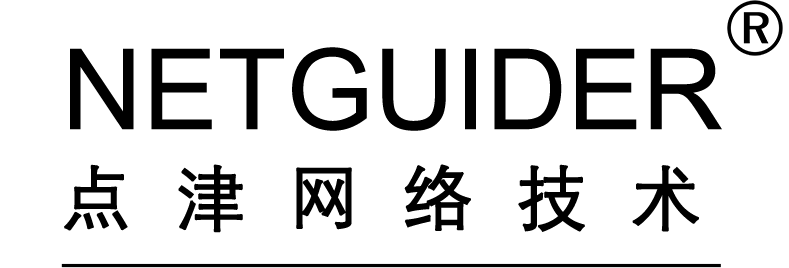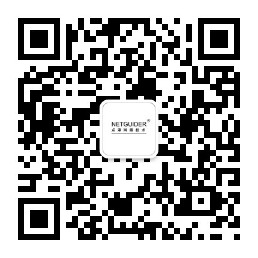在独立站建站领域,WordPress和Shopify无疑是两大主流选择。它们就像两种操作系统:WordPress如同灵活的安卓,赋予你高度的自由度和深度自定义的能力;而Shopify则像封闭的苹果,操作便捷但限制在框架内,不支持自主开发升级。
今天我们先来聊聊WordPress,初次接触或许会有些许挑战,但请放心,一旦掌握了其基础框架,你将发现上手变得轻而易举。
本文将为你拆解WordPress的核心功能,带你10分钟快速入门,即便是纯小白,也能迅速掌握并上手!
安装和登录
使用WordPress之前要选择一个可靠的服务商来注册域名,大部分服务商会提供一键安装功能,所以安装就不赘述了。
安装完成后,在浏览器中输入:
https://example.com/wp-admin(将example.com换成你公司域名)
访问后台,然后输入用户名和密码登录即可。
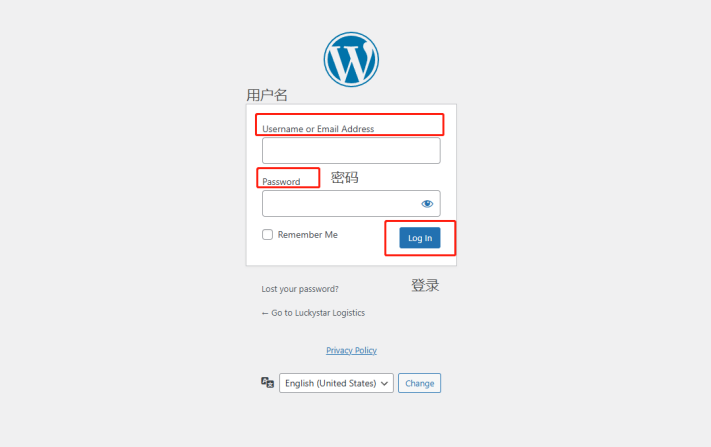
基本控制面版
登录后,将看到左侧有多个选项,它们分别对应着不同的功能,如图所示:
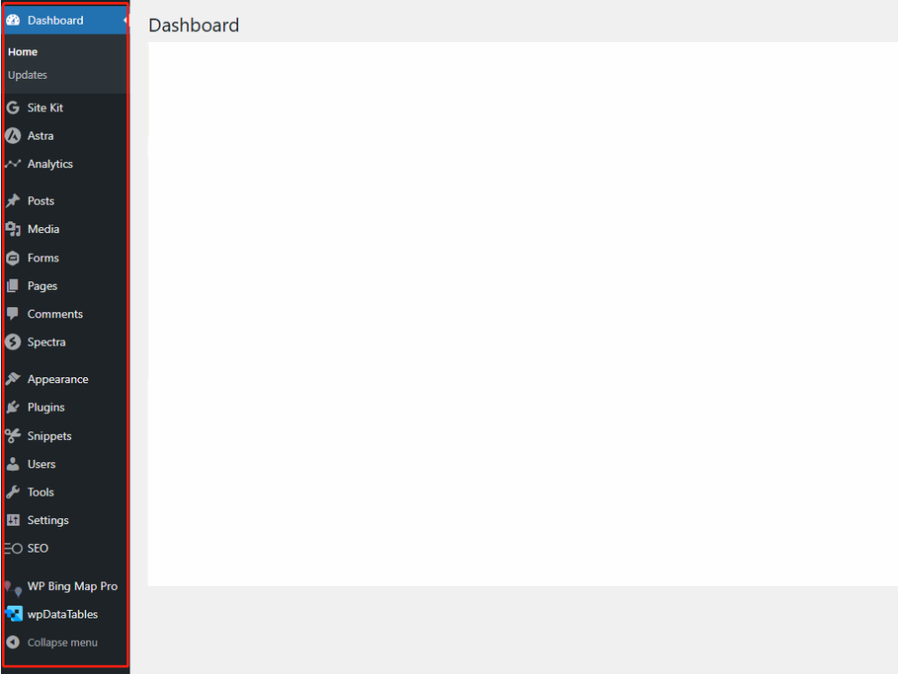
- lDashboard仪表盘——查看网站活动概览,包括最新文章、评论等。
- lPosts文章:创建和管理博客文章。
- lPages页面:管理静态页面(如关于我们、联系页面)。
- lMedia媒体:上传和管理图片、视频等文件。
- lComments评论:管理访客留言,审核或删除评论。
- lAppearance外观:更改主题、定制网站外观、管理小工具。
- lPlugins插件:安装和管理插件以扩展网站功能。
- lUsers用户:管理网站用户及其权限。
- lSettings设置:配置网站的基本设置,如标题、时区等。
WordPress基础设定
前面也提到过WordPress的定制功能很多,这里给大家介绍几项不容忽视的基础配置:
- 网站标题、时间、页面语言
- 页面固定链接设定
- 留言设定
网站标题/时间/页面语言
一般后台原始语言都是英文,点击控制面板左侧的Settings(设置)就会直接跳出下面的页面:
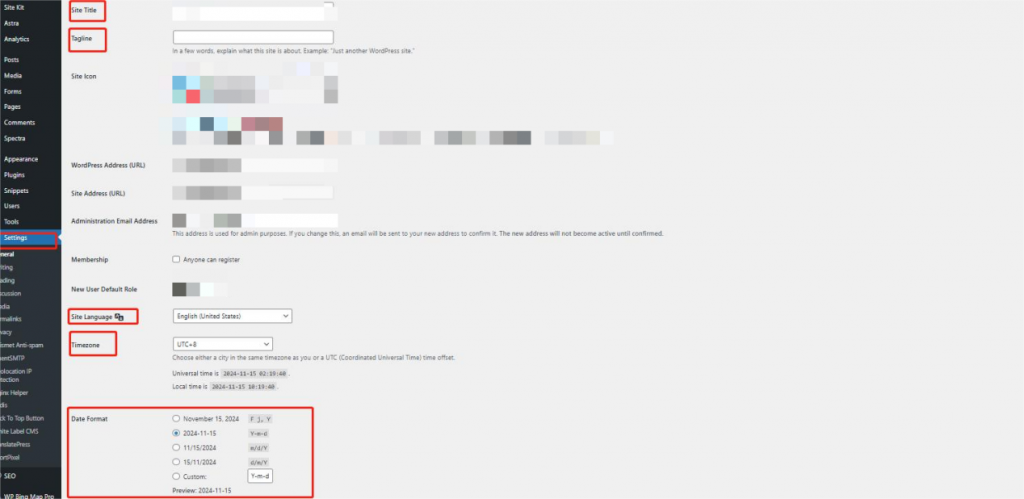
在这个页面你可以按照顺序设置网站标题、网站标语、界面语言、时区以及日期的格式。最后别忘记下拉点击Save(保存)按钮保存设定,这样网站的一般设定就完成了。
固定链接设定
什么是固定链接?有什么设置的必要?
固定链接是指一个固定的网址,用户输入这个网址就能看到你网站的特定内容。如果你没有调整固定链接,发布文章后,网址可能会包含一些随机的字符,这样对SEO很不利。举个例子,发布文章时,没有设置固定链接的网址是这样的:
例1:
https://www.example.com/?p=123
这里的?p=123就是一个随机的浮动代码,数字123通常代表文章的ID。
例2:
https://www.example.com/2023/10/01/sample-post-456
虽然这个链接包含日期和文章标题,但最后的-456部分仍然是一个随机字符。这些随机字符对谷歌和用户来说都不够直观,影响收录和体感,所以设置固定链接是十分有必要的。
点击左侧Settings,下滑找到Permalinks(固定链接),点击右侧面板中的Post name(文章名称)完成设定,之后点击保存。
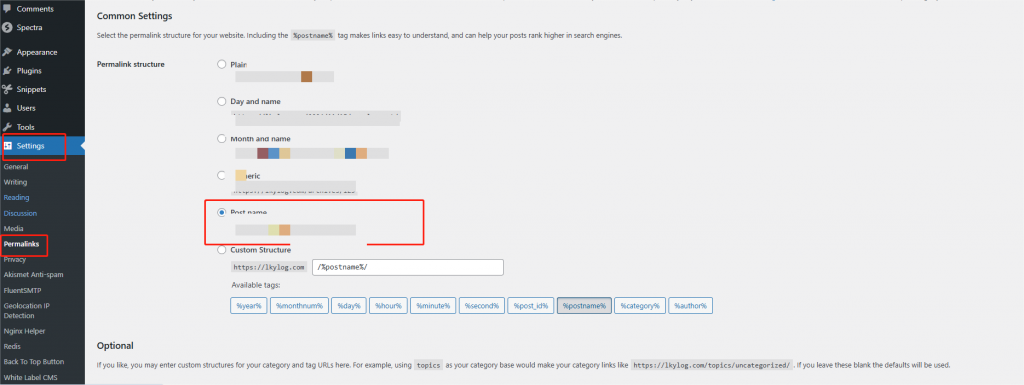
设置好的固定链接的网址是这样的:
https://www.example.com/sample-post
是不是比没设置要清晰多了?
留言设定
这里设定主要是针对用户留言的,我一般喜欢在设置之初就启动手动审批留言,一是方便评论管理,二是避免出现一些奇怪的评论影响用户体验。
在Settings下方找到Discussion(讨论),点击右侧面板中的 Before Comments Appears » Comment Must Be Manually Approved,显示留言前必须有网站人员手动核准,这样就设置完成了。
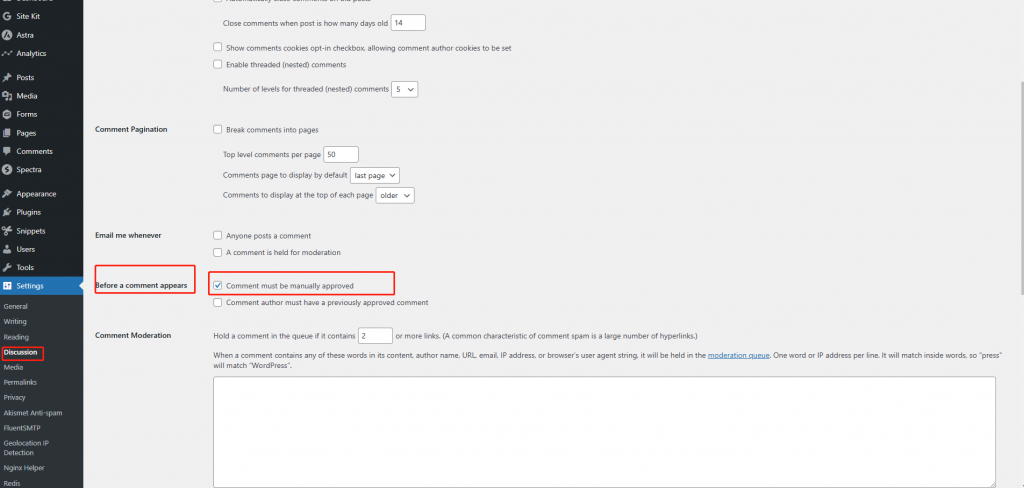
如何设定WordPress主题
这一部分应该是大家较为关心的,操作同样也比较简单。
点击左侧Appearance(外观显示),下拉选择Themes(主题),在面板中选择Add New Theme(添加新主题),搜索新的主题。一般最常用的主题是ASTRA,GeneratePress 和Kadence。WordPress有很多免费的主题,总有一款适合你,选择自己喜欢的进行安装和使用即可。
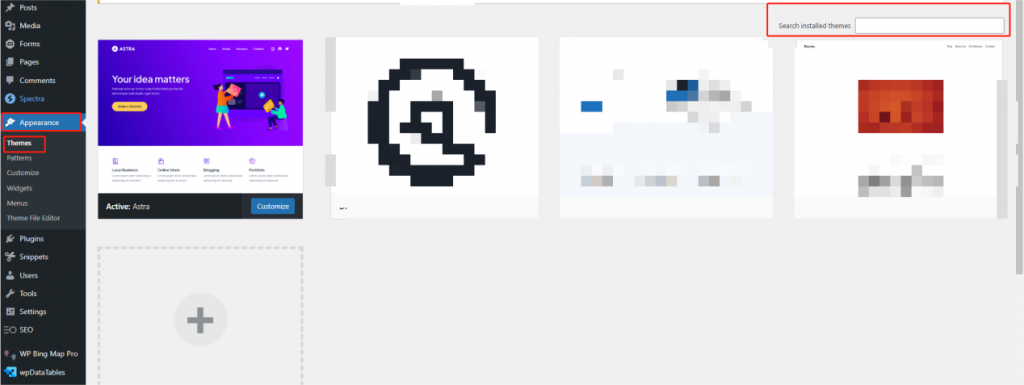
如何自定义导航栏菜单
导航菜单的主要作用就是帮助用户找到所需内容,避免迷失方向。一个好的导航菜单不仅能提升用户体验,还能让整个网页的结构更加清晰。
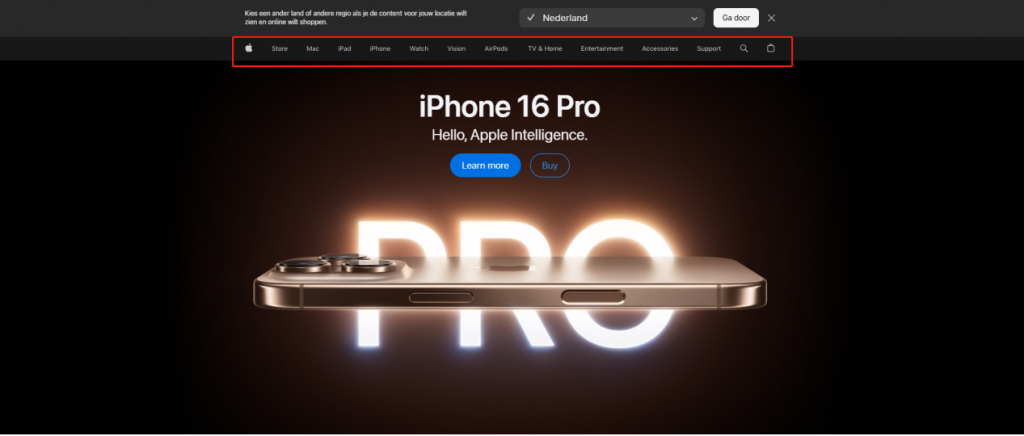
自定义导航栏首先点开后台Appearance(外观) » Menus(菜单),然后为菜单编辑一个名称,例如:Main Menu(主菜单)。
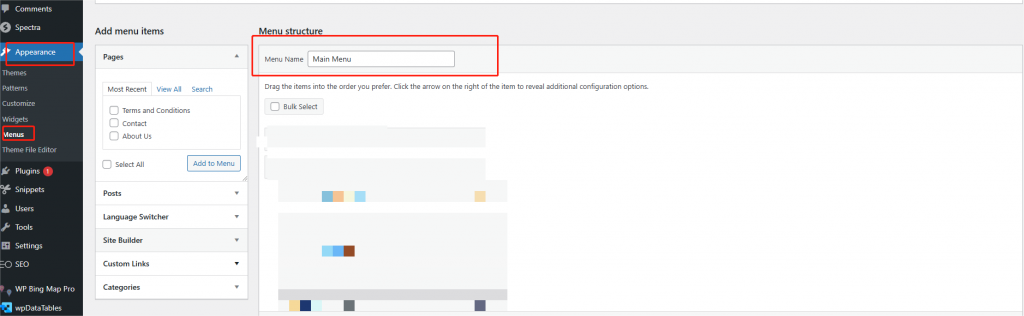
接下来,你可以添加页面到你的菜单中,有两个选项:可以选择自动添加所有新的顶级页面,或从左侧栏中手动挑选特定页面。
首先,点击View All(查看全部),浏览您网站上的所有页面。然后,在你希望添加到菜单的每个页面旁边勾选相应的框,接着点击“Add to Menu(添加到菜单)”按钮。
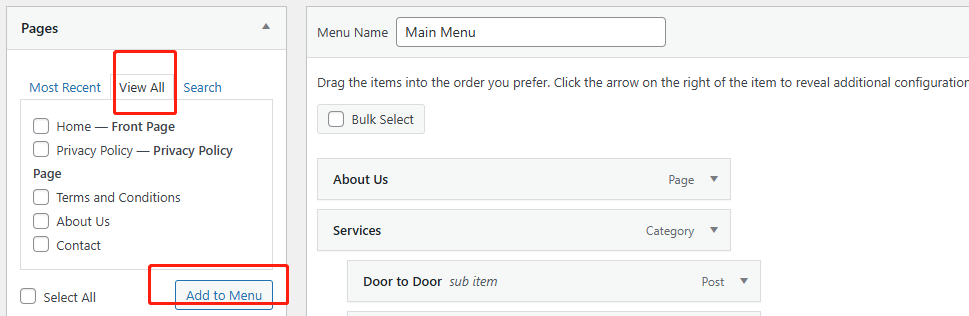
添加了页面之后,可以通过拖放的方式来调整顺序和排列方式。
如何设置下拉菜单
下拉菜单指的就是在浏览网页时,你的鼠标点悬停在菜单的某一栏时显示的列表。
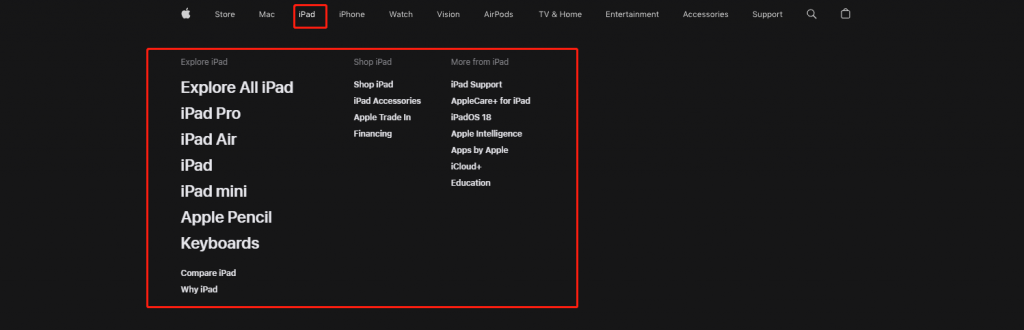
创建这样的菜单也不难,拿产品栏举例,点击Product » Categories,添加新的产品目录。
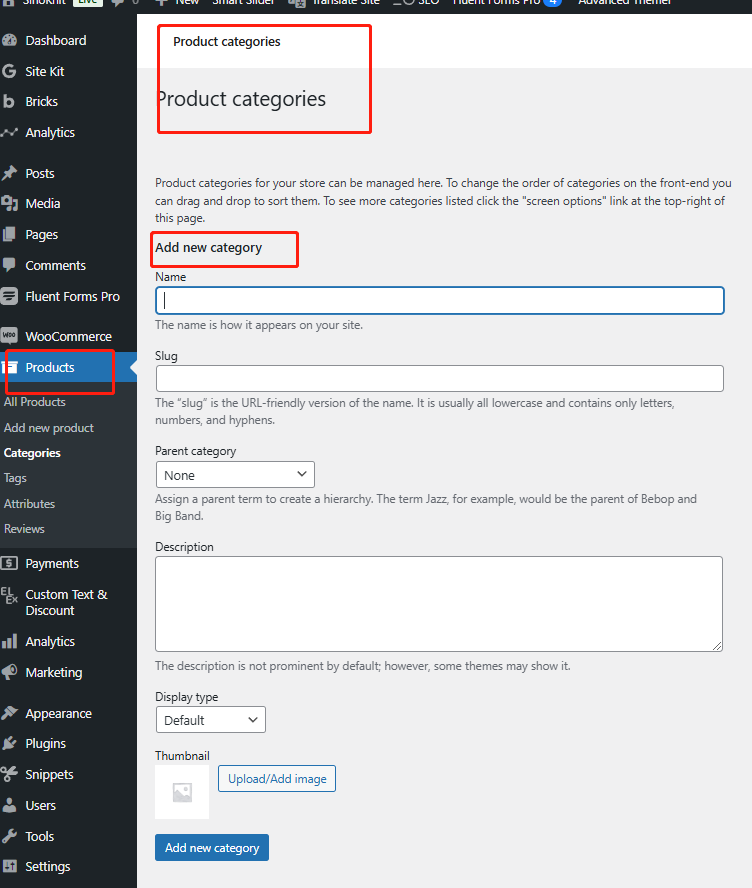
之后回到Appearance » Menus界面,添加刚建的新分类即可,别忘记再拖动进行顺序排列。
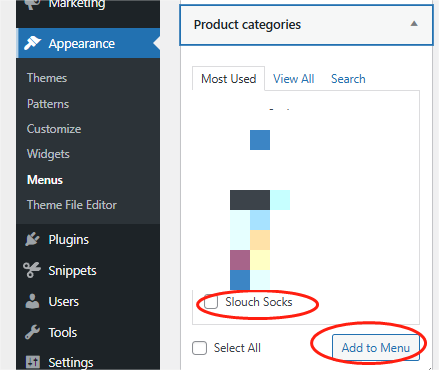
如何管理WordPress文章分类和标签
在撰写博客文章之前你需要先建立文章的分类和标签,这样做能让你的网站看起来更清晰,也方便读者寻找想看的内容。
这里首先区分两个概念,文章分类(Categories)和文章标签(tag)。
文章分类类似于文件归档,其中每个分类下的文章主题基本一致。而文章标签则是针对具体文章设计的,类似于关键词。
当不同主题中的文章提及相同的信息时,可以通过标签进行归类。这样,在寻找与特定信息相关的文章时,用户可以根据标签进行检索。
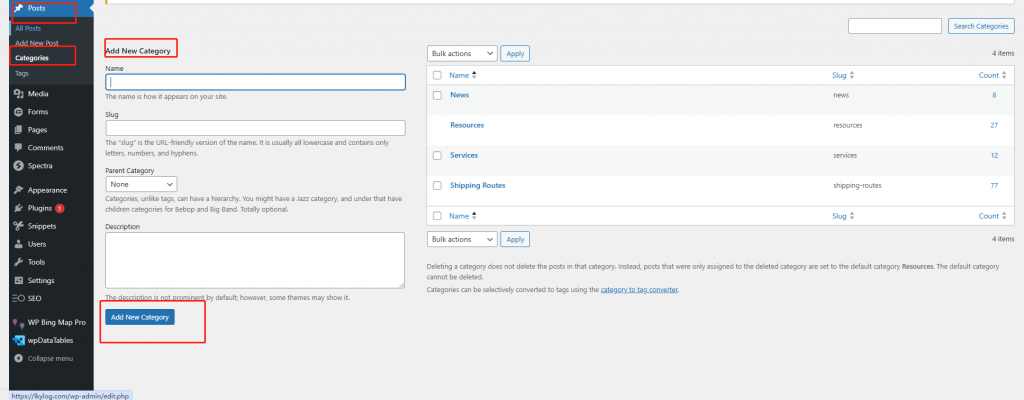
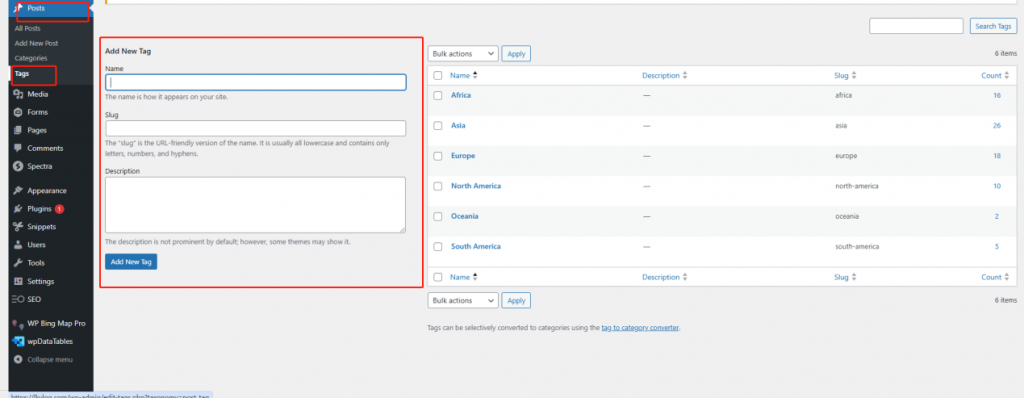
如何在WordPress中安装插件
WordPress强大的自定义功能除了丰富的主题之外就是插件资源,如果想要网站功能更强大,就得安装插件。
点击Plugins(插件)——Add New Plugin(添加新插件)——Search Plugins(搜索插件),找到你想安装的插件后点击Install Now(立即安装)即可。
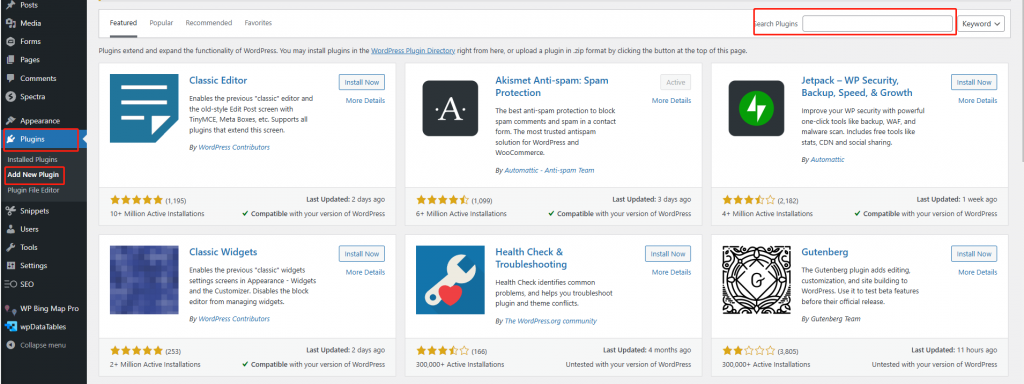
如果有一天你觉得安装的插件过多或者不在需要这个插件时,点击Installed Plugins(已安装的插件)找到它,删除即可。
如何在WordPress中设置301转向
在WordPress中实现301重定向主要有三种方式,每种方式适合不同的使用场景和技术水平。
比较简单的方式就是使用定向插件,常用的插件包括:
- Redirection:功能强大而且免费,支持404错误监控,也可以自动检测并添加重定向规则并且支持批量导入导出功能。
- 301 Redirects:优势在于界面友好且操作简单,支持301、302、307等多种重定向;可保留URL参数。
还有就是修改.htaccess文件或者使用PHP代码,这两种方法都需要有一定技术基础,不推荐纯小白尝试,因为操作不当很可能导致网站无法访问。在有好用插件的情况下,没必要费事。
总结:
WordPress看似复杂,但只要掌握了基本的框架,使用起来还是很简单的。当然它的功能远不止上面提到的这些,要想精通WordPress让你的网站更精美还需要花很长的功夫去研究和学习。但相信通过本文的引导,你已经迈出了坚实的第一步!